Vtičniki so komponente, ki sestavljajo konzole in jih upravlja MMC (Microsoft Management Console) . Nekateri uporabniki se soočajo z napako MMC pri odpiranju programov, kot so razporejevalnik opravil, pregledovalnik dogodkov, upravitelj naprav, urejevalnik pravilnika skupine itd. V tem članku razlagamo, kako odpraviti MMC ni mogel ustvariti snap-in napake v računalnikih z operacijskim sistemom Windows 11 in Windows 10.

Napaka MMC označuje ime mape CLSID, ki jo lahko poiščete v registru. Vzrok je lahko karkoli Windows Registry , poškodovane sistemske datoteke, onemogočen Microsoft .NET Framework itd. Če se vam pojavlja ta napaka, preizkusite rešitve v tej objavi.
Popravek MMC ni mogel ustvariti napake snap-in v sistemu Windows 11/10
če MMC ni mogel ustvariti snap-ina se pojavi napaka pri odpiranju določenih orodij, kot so razporejevalnik opravil, pregledovalnik dogodkov, upravitelj naprav, urejevalnik pravilnika skupine itd. v sistemu Windows 11/0, poskusite naslednje rešitve:
- Prilagodite register Windows
- Omogoči Microsoft .NET Framework
- Preimenujte mmc.exe
- Preglejte sistemske datoteke
- Uporabite orodja za oddaljeno skrbništvo strežnika (RSAT)
Oglejmo si te rešitve eno za drugo podrobno.
1] Prilagodite register Windows
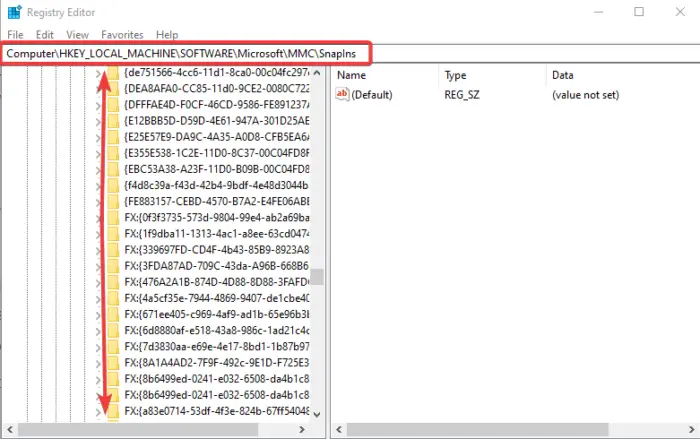
V nekaterih primerih snap-ini morda ne bodo delovali pravilno, če so njihove ustrezne nastavitve registra nepravilne ali pokvarjene. Če želite popraviti napako MMC, moramo spremeniti register. Izvedite naslednje korake:
Odprite Teči pogovorno okno s pritiskom na Gumb Windows + R . Vrsta regedit v škatlo in pritisnite Vnesite .
Sledite naslednji poti, da odprete mapo CLSID v registru Windows:
HKEY_LOCAL_MACHINE\SOFTWARE\Microsoft\MMC\SnapIns
Poiščite mapo CLSID, ki je bila navedena v sporočilu o napaki, na primer:
FX:{c7b8fb06-bfe1-4c2e-9217-7a69a95bbac4}Najprej varnostno kopirajte mapo tako, da jo kliknete z desno tipko miške in izberete Izvozi . Sledite navodilom na zaslonu.
Ponovno z desno miškino tipko kliknite isto mapo in izberite Izbriši ter znova zaženite računalnik.
omrežna napaka na
Po ponovnem zagonu računalnika bo Windows samodejno znova ustvaril konfiguracijo delujočega registra za aplikacijo, ki je ustvarila napako MMC. Če to ne deluje, poskusite naslednjo rešitev.
2] Omogoči Microsoft .NET Framework
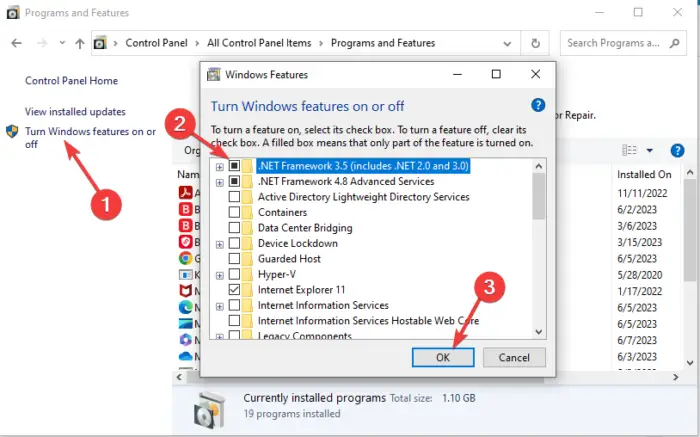
Ogrodje .NET Framework se uporablja za gradnjo in izvajanje aplikacij v računalniku z operacijskim sistemom Windows. Če je onemogočen, boste morda dobili sporočilo MMC ni mogel ustvariti snap-in napake, ko poskušate odpreti aplikacijo v vašem računalniku. Moraš omogočite to funkcijo po spodnjih korakih:
- Odprto Nadzorna plošča in pojdi na Programi > Programi in funkcije .
- Na levi strani poiščite in kliknite Vklopite ali izklopite funkcije sistema Windows
- Odprlo se bo novo majhno okno, potrdite polje zraven .NET Framework 3.5 (vključuje .NET 2.0 in 3.0).
- Na koncu kliknite v redu da shranite spremembe.
Znova zaženite računalnik in odprite aplikacijo, ki je imela težavo; napaka bi morala biti zdaj odpravljena.
NAMIG : Zagotovite, da imate najnovejšo .NET Framework za vaš računalnik z operacijskim sistemom Windows. Lahko ga nastavite tako, da se samodejno namesti ali prenesete in namestite ročno.
3] Preimenujte mmc.exe
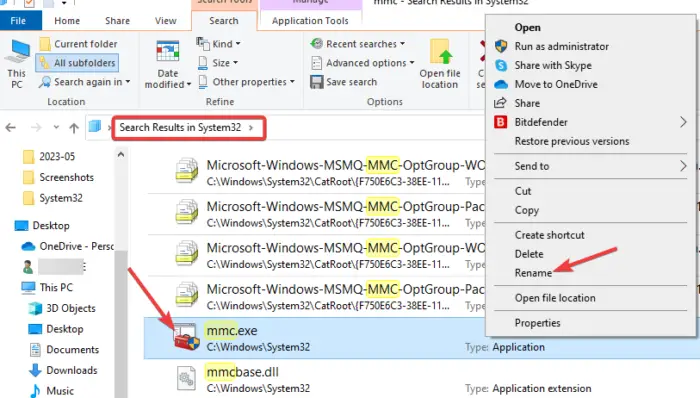
Preimenovanje datoteke mmc.exe bo zagotovilo, da Windows znova ustvari novo datoteko in konfiguracijo, ki je bila morda pokvarjena v preimenovani datoteki .exe. Če želite preimenovati datoteko mmc.exe, odprite File Explorer in pojdi na C:\Windows\System32 > mmc.exe .
Če datoteke ne morete preprosto dobiti, jo vnesite v iskalno polje File Explorer in pritisnite Vnesite . Z desno miškino tipko kliknite datoteko in jo preimenujte v nekaj podobnega mmcold.exe . Znova zaženite računalnik in preverite, ali je napaka MMC odpravljena.
4] Preglejte sistemske datoteke
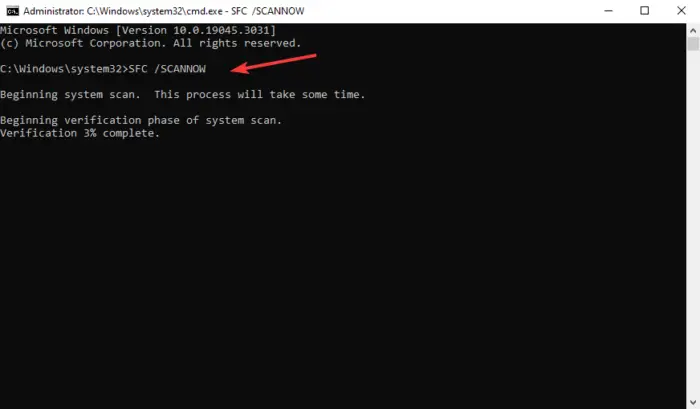
MMC morda ne bo ustvaril snap-ina, če njegove sistemske datoteke manjkajo ali so poškodovane. Če želite popraviti te datoteke, morate zaženite orodje za preverjanje sistemskih datotek najti in popraviti vse poškodovane datoteke v sistemu.
Če to ne deluje, zaženite servisiranje in upravljanje slik za uvedbo (DISM) orodje ukazne vrstice za nadaljnje odpravljanje težav s sistemskimi datotekami, ki lahko sprožijo težavo MMC.
Windows Media Center prenos za Windows 8
5] Uporabite orodja za oddaljeno upravljanje strežnika (RSAT)
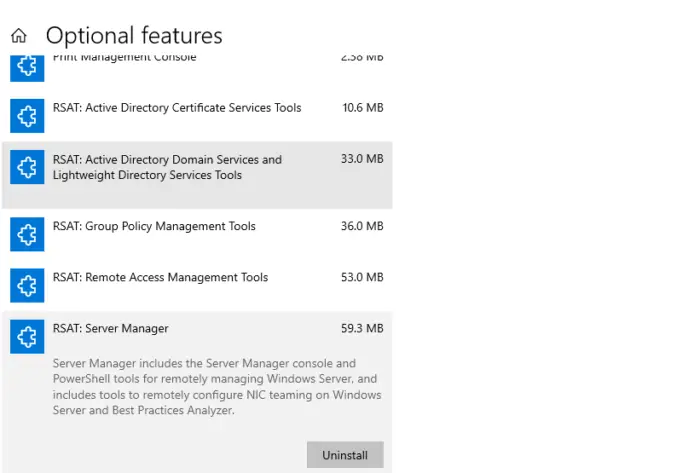
Če vse druge rešitve niso uspele, lahko prenesite in namestite RSAT z Microsoftove strani za prenos. RSAT je alternativa MMC v sistemu Windows 11 ali Windows 11. Active Directory Users and Computers deluje kot MMC snap-in, ki uporabnikom omogoča upravljanje in spreminjanje oddaljenih strežnikov.
Upamo, da bo ena od rešitev delovala za vas.
Popravek: Ta snap-in je izvedel neveljavno operacijo in je bil razložen
Kje se nahajajo snap-ini MMC?
Vtičniki konzole Microsoft Management Console (MMC) se nahajajo v registrski mapi HKEY_LOCAL_MACHINE\SOFTWARE\Microsoft\MMC\SnapIns. Za dostop do njih lahko vnesete regedit v pogovorno okno Zaženi, pritisnete Enter na tipkovnici in nato sledite poti datoteke, da poiščete določeno datoteko v mapi SnapIns.
Popravek: Microsoftova konzola za upravljanje (MMC.exe) je prenehala delovati
Kako omogočim snap-in MMC?
Če želite omogočiti snap-in MMC, odprite urejevalnik pravilnika lokalne skupine tako, da v polje vnesete gpedit.msc. Teči pogovorno okno. Ko je urejevalnik odprt, pojdite na Uporabniška konfiguracija > Administrativne predloge > Komponente sistema Windows > Microsoftova konzola za upravljanje . Dvokliknite na Omejeni/dovoljeni snap-ini in dvakrat kliknite na snap-in, ki ga želite, nato pa konfigurirajte in omogočite snap-in.











![Apex Legends se zruši po EasyAntiCheatu [Popravek]](https://prankmike.com/img/games/3C/apex-legends-crash-after-easyanticheat-fix-1.png)



